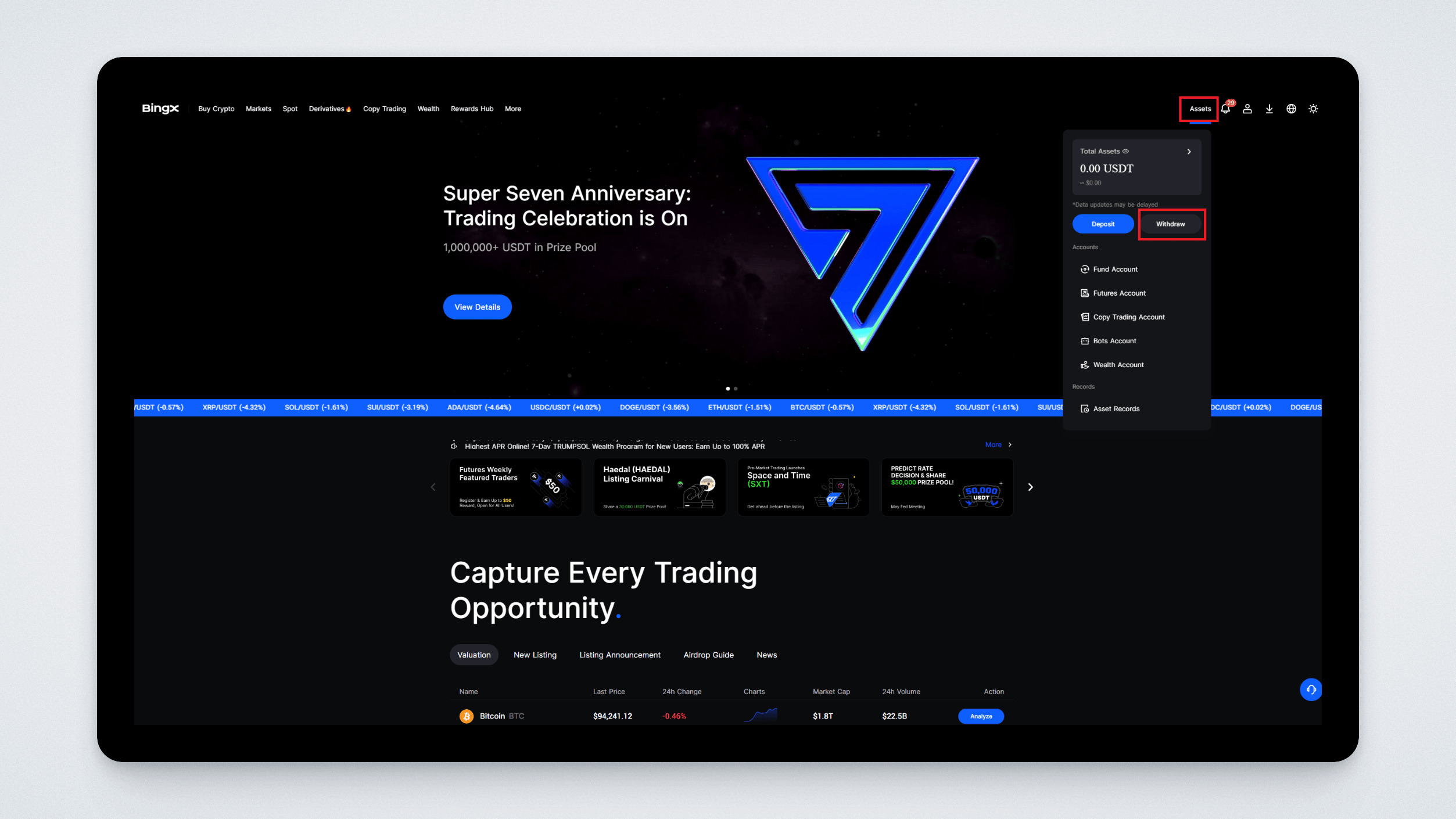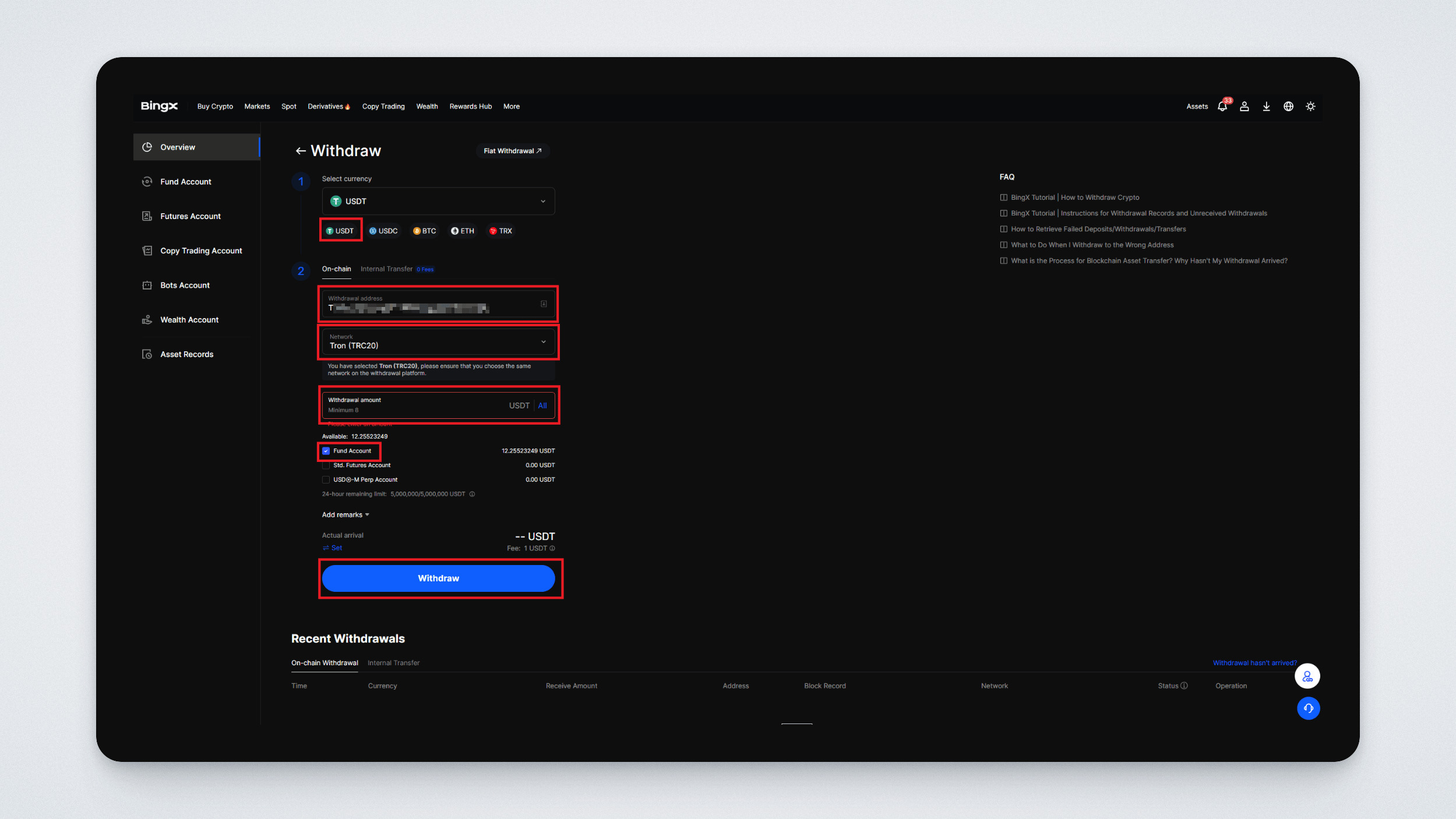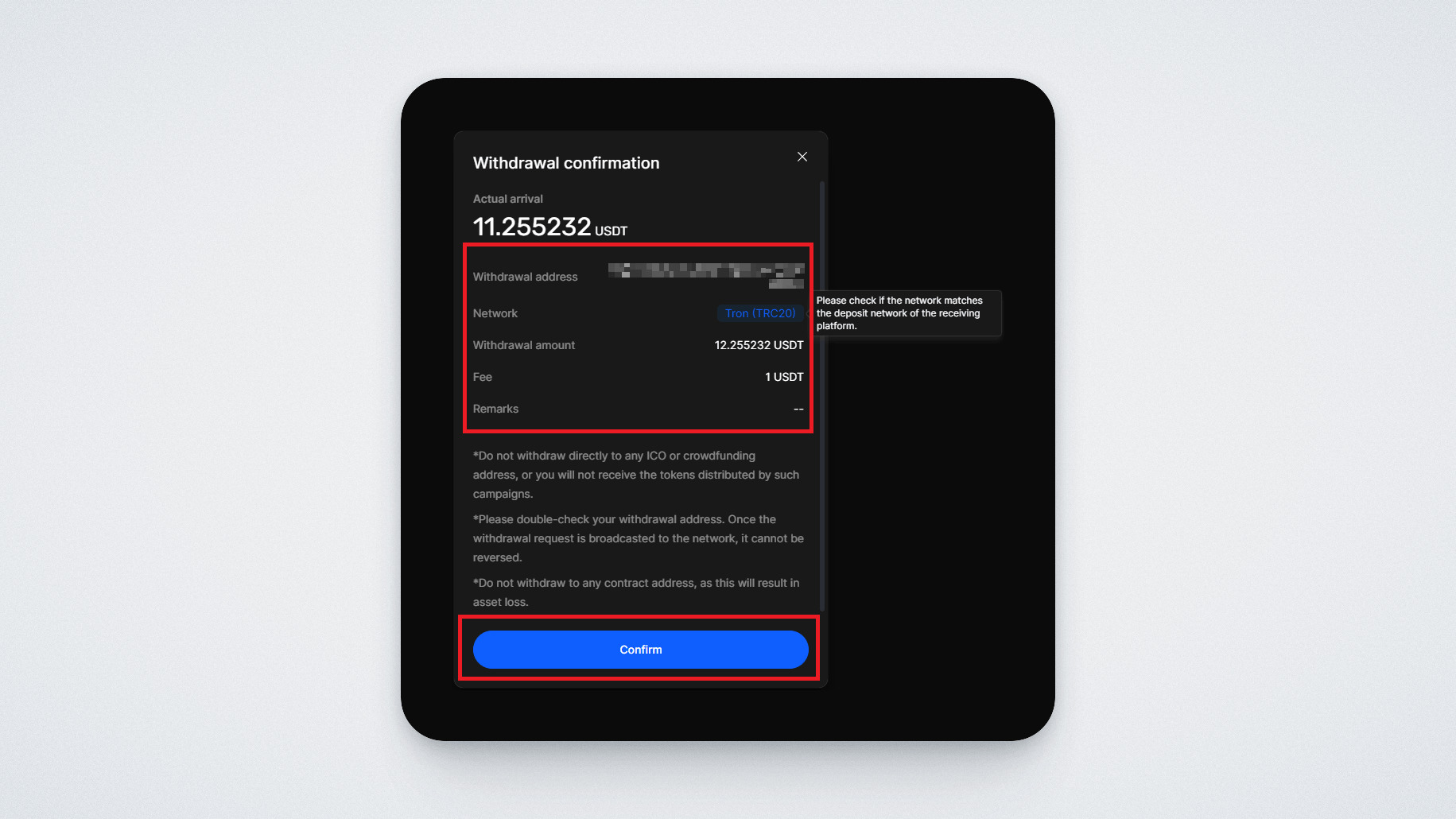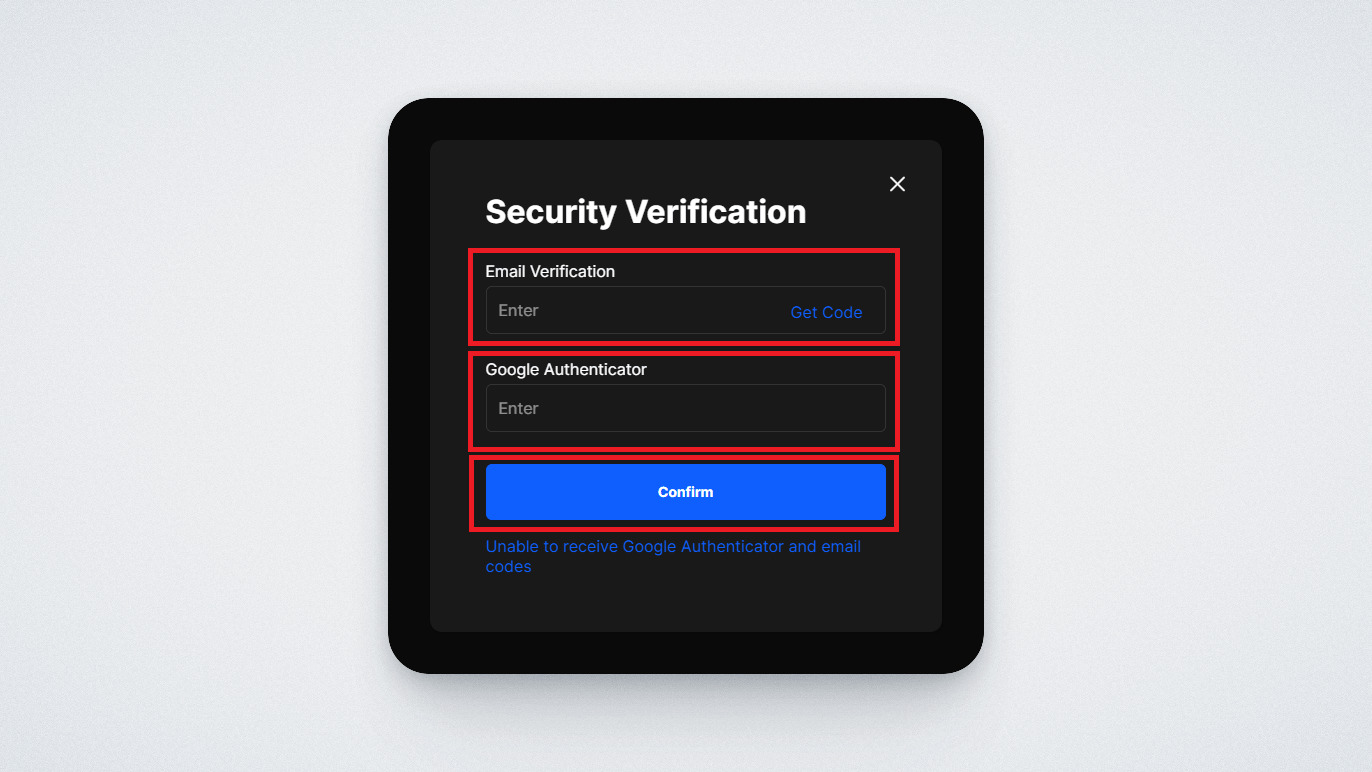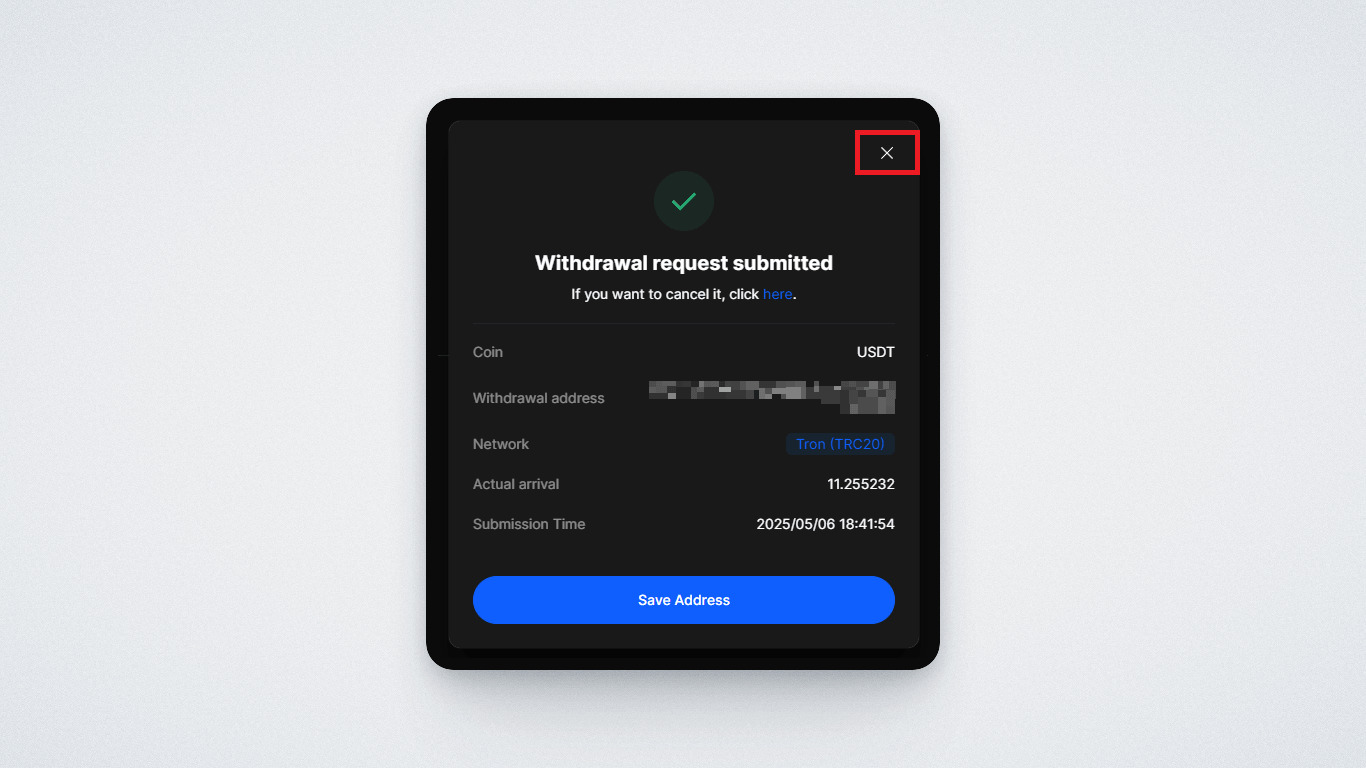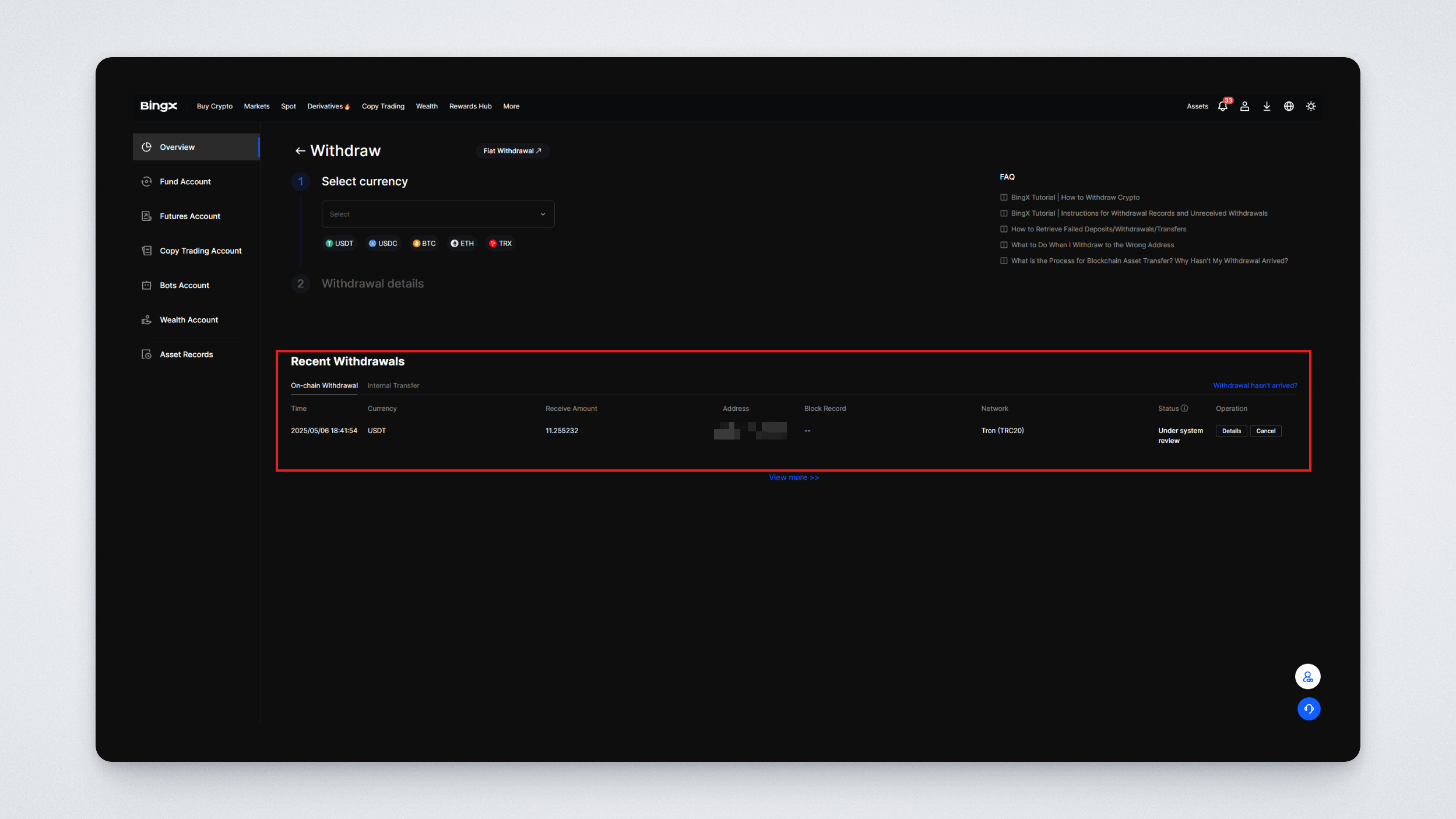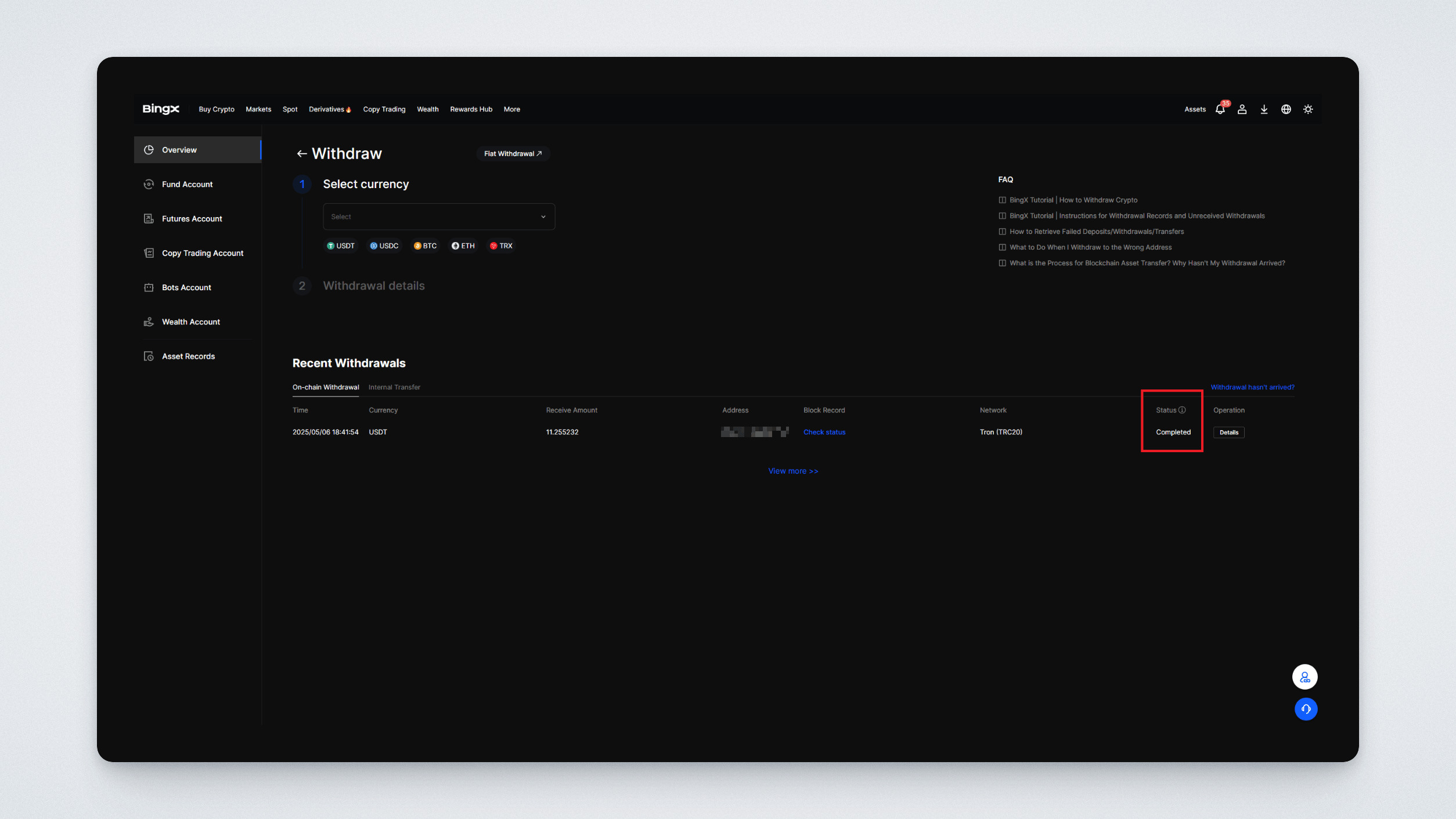Chers utilisateurs ! Nous sommes heureux de vous présenter un produit innovant de l'écosystème Ultima : la plateforme Ultima Trading. Cette plateforme propose des bots de trading automatiques conçus pour le trading spot sur la paire ULTIMA/USDT sur différentes plateformes d'échange de crypto-monnaies.
Dans ce tuto, nous vous expliquerons comment retirer des fonds de la plateforme d'échange BingX vers n'importe quel portefeuille de crypto-monnaies externe, un compte sur une autre plateforme d'échange , etc.
Prenons l'exemple de la plateforme d'échange de crypto BingX.
Étape 1. Rendez-vous sur le site officiel de BingX et connectez-vous.
Étape 2. Dans la partie supérieure droite, cliquez sur « Actifs » et sélectionnez « Retrait ».
Étape 3 : Une fenêtre de retrait apparaîtra. Par exemple, supposons que vous souhaitiez retirer des USDT sur un portefeuille en réseau TRC-20 :
- Sélectionnez la crypto USDT.
- Collez l'adresse du portefeuille de destination.
- Choisissez le réseau TRC-20.
- Entrez le montant à retirer.
- Vérifiez que le retrait se fait depuis le « Funding Account ».
- Cliquez sur « Retrait »
Il est important de vérifier attentivement le réseau sélectionné : même si vous avez indiqué le bon portefeuille pour le retrait, si le mauvais réseau est choisi, vos fonds seront perdus de manière irrémédiable !
Étape 4 : Une fenêtre de confirmation de transaction apparaîtra : vérifiez à nouveau que l'adresse du portefeuille est correcte et que le réseau sélectionné l'est aussi. Ensuite, cliquez sur « Confirmer ».
Étape 5 : Ensuite, une confirmation par authentification à deux facteurs sera nécessaire. Dans le champ supérieur, cliquez sur « Obtenir le code » et ensuite collez le code reçu sur l'adresse e-mail que vous avez indiquée lors de l'inscription.
Dans le champ du bas, collez le code provenant de votre application Google Authenticator.
Cliquez sur « Confirmer ».
Étape 6 : Après confirmation, une fenêtre apparaîtra vous informant que la transaction a été confirmée avec succès. Vous pouvez cliquer sur « Enregistrer l'adresse » pour ne pas avoir à passer par l'authentification à deux facteurs à chaque fois que vous effectuez un transfert vers cette adresse.
Si vous ne le souhaitez pas, fermez la fenêtre en cliquant sur la croix blanche dans lea partie supérieure droite.
Étape 7 : Dans la section « Retraits récents » s'affiche votre transaction de retrait. Celle-ci a pour l'instant le statut « En cours de vérification ».
Étape 8 : Dès que la transaction sera effectuée avec succès et que le retrait vers votre portefeuille sera terminé, la transaction obtiendra le statut « Effectuée ».
Terminée ! Vous avez transféré avec succès les fonds vers votre portefeuille !